Génération
Durant cette activité, les makers vont programmer un generateur de monstre, puis crée une fiche technique de ce monstre

Objectifs pédagogiques
Faire découvrir des bases de code aux makers qui ne les connaitraient pas encoreCompétences informatiques
- Apprendre à modifier une variable
- Aller chercher une image dans la banque de données via le code
- Créer un prompt en code
- Utiliser les widgets de Creaticode
Compétences techniques
- Changement d’arrière-plan via le code
La place dans le module
Cette activité vient après la galerie et avant la capture de monstre
Jour 1
Jour 2
Jour 3
Jour 4
Jour 5
1h
🤩
🤩
30 min
🤩
🤩
30 min
🤩
🤩
1h
🤩
🤩
Déroulé de l'activité
Segmentation de l’activité
- Segment 1 (1h) : Un premier bouton
- Segment 2 (30 min) : Ajout de data dans la base de données
- Segment 3 (30min) : Second bouton
- Segment 4 (1H) : Bouton création
- Segment 5 (1h) : Page de création
- Segment 6 (30 min) : Les widgets
- Segment 7 (30min) : Les widgets 2
- Segment 8 (1H) : Bonus et partage
Détail de l’activité
Segment 1 (1h) : Un premier bouton
1/ Explication de l’activité et première génération(20 min) :
Commence par montrer le projet exemple et parcourez rapidement le code. Une fois le projet compris, demande aux makers de faire un code qui génère un personnage via l’IA. Au vu des activités précédentes ils devraient y arriver facilement.
2/ Boutons et variables (20 min)
Par exemple, si on a créé la variable couleur de cheveux, le bouton change la variable en rouge, bleu, vert.
Montre aux makers comment les créer et le code adapté.
Pour créer les costumes des boutons, je conseille le prompt « circular button with « …. » on it, flat design »
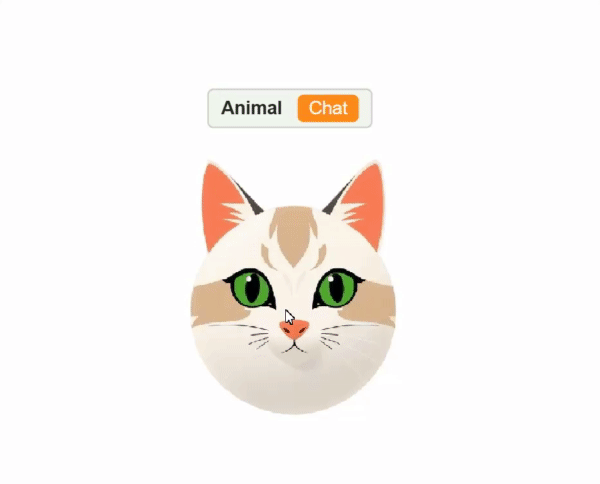
3/ Changer la génération grâce à la variable (20 min)
Segment 2 (30min) : Ajout de data dans la base de données de Creaticode et debug
1/ Debug (15 min)
Ce temps est destiné à aider chaque maker qui en aurait besoin pour déboguer son programme ou rattraper un éventuel retard.
Les makers qui ont fini peuvent continuer à ajouter des options à leur bouton ou à gonfler la base de données.
2/ Ajout de data (15 min)
Si les makers testent leur code, ils devraient avoir pour la plupart des résultats très moyens, voire décevants, de la part de l’IA. C’est parce que celle-ci ne génère pas d’images via le code, mais va chercher dans la bibliothèque des images qui ont déjà été générées. Il faut donc que, pour tout mauvais résultat, les makers aillent générer eux-mêmes un sprite (pas besoin de l’ajouter au projet) pour que Creaticode l’ajoute à sa banque de données.
Ce problème se résoudra tout seul au fur et à mesure des ateliers, car la banque de données de Creaticode se remplira un peu plus à chaque atelier.
Segment 3 (30min) : Second bouton
1/ Second bouton (20 min)
Demander au makers de réaliser désormais un second bouton et donc ujen deuxième variable
2/ Debug (10 min)
Les makers ayant travaillé en autonomie avant, il est probable que de nouveaux bugs soient apparus, prends un temps pour les aider.
Segment 4 (1H) : Bouton création du monstre
1/ Bouton création du monstre (20 min)
Actuellement les makers crée leur monstre en appuyant sur le drapeau vert nous allons changer ça grâce à un nouveau bouton générer. Le code est très simple car il suffit d’envoyer un message et de remplacer les blocs « ‘quand le drapeau vert est cliqué ».
Néanmoins, ce n’est pas forcément facile à trouver pour les makers essaie de leur faire trouver la réponse en les interrogeant puis laisses les faire le code.
2/ Amélioration de projet (40 min)
Segment 5 (1H) : Page de création de monstre
1/ Changer le fond d’écran et ne fais apparaitre le monstre qu’à ce moment (30 min)
On va maintenant faire un système avec 2 écrans. Le premier sera celui avec les boutons pour modifier et les paramétrer, le deuxième écran servira à afficher les monstres et, plus tard, des données supplémentaires.
Il va donc falloir jouer avec les bloc montrer et cacher
Les makers devraient être capables de le faire eux-mêmes. Donne-leur cette mission en les aidant le moins possible. Tu peux tout de même les aiguiller en leur disant que du code peut s’activer lors du changement d’arrière-plan.
2/ Debug (30 min)
Prend encore le temps de t’assurer que chaque maker à bien ce qui est demandé, ceux qui ont fini peuvent améliorer leur projet en ajoutant bouton et paramètres
Segment 6 (30min) : Les widgets
1/ Afficher le nom du monstres (30 min)
Grâce au widget de Creaticode, il est possible de faire apparaître un texte contrairement à scratch.
Explique-leur le processus par étapes, il faut :
- ajouter une zone de texte avec ses coordonnées et lui donner un nom
- Définir son apparence (couleur, couleur de la bordure) ici, je conseille de les rendre invisibles
- Définir le style du texte
- Ajouter le texte voulu
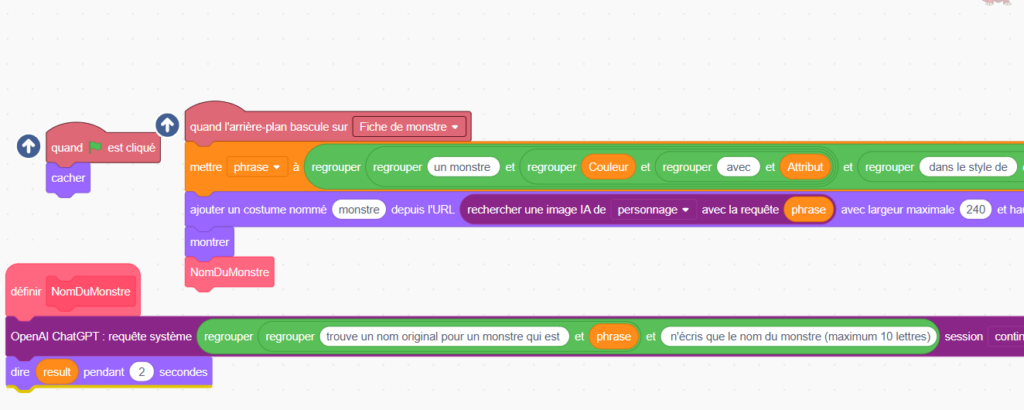
Segment 7 (30min) : Les widgets 2
1/ Afficher des info supplémentaire (30 min)
Maintenant que les makers ont vu comment afficher une information grace aux widget les makers vont pouvoir ajouter des éléments comme des statistiques, une description, une légende locale ou ce qu’ils veulent.
Essaie de guider chaque maker sur une idée à sa hauteur.
Et aide les à debugger leur différents probleme
Segment 8 (1H) : Bonus et partage
1/ Bonus et debug (30 min)
Dernier temps bonus, lmes makers peuvent améliorer leur projet pendant que tu debug les derniers, ils peuvent ajouter différentes informations grâce aux widget ou faire parler leur personnage comme dans la battle de rap
2/ Partage (30 min)
Chaque maker qui le souhaite va pouvoir montrer son projet en créant quelques monstres, pense bien à les féliciter pour leur travail.
